A tecnologia estava melhorando até que foram lançados em 1915 as primeiras representações de efeitos 3D em EU . E hoje podemos fazer um efeito 3D no Power Point 2020.
Mas na época eles não fizeram muito sucesso, e foi por volta de 1980 que a empresa IMAX começou a exibir filmes em cinemas projetados para esse fim. É tão apreciado globalmente que a tecnologia está cada vez melhor.
O que é 3D e como funciona?
Em tempo real, nosso cérebro tem a capacidade de recompensar a diferença que percebe para cada olho; ou seja, cada um captura imagens diferentes e as integra em um nível tridimensional; portanto, figuras ou objetos podem ser exibidos em três dimensões, como altura, largura e profundidade; Isso é chamado estereopsia ou visão estereoscópica, o que é normal em nossa percepção visual.

Esse fenômeno agora é usado digitalmente, imitando o que o olho percebe, que é a visão binocular; Nunca os computadores têm apenas as dimensões de altura e largura; então é necessário recorrer a certas técnicas para obter o efeito 3D; por exemplo, no cinema, o projetor imita o que os dois olhos têm para se integrar com 144 imagens por segundo de forma entrelaçada.
É possível obter o efeito 3D no PowerPoint 2020?
O programa digital Power Point só pode gerar impressão de efeito 3D e não os próprios elementos 3D, pois isso é mais complicado; Para conseguir esse efeito em nossos slides, a dimensão que faltava, a profundidade, foi adicionada; tornar suas apresentações mais atraentes. No PowerPoint, você também pode fazer muitas outras coisas que você pode combinar com o efeito 3D, como linhas do tempo, esses são recursos valiosos que você pode reunir para dar vida às suas apresentações.
Normalmente no nível do computador, estes Efeitos 3D muitas vezes são realizados em texto, em uma figura, tabela ou gráficos estatísticos; mesmo em SmartArt e em uma imagem, apenas o contorno é alterado nesta última e não a própria imagem.
Como criar um efeito 3D no PowerPoint 2020?
- Para um texto: clique em Formato e, em Estilo de forma, escolha a letra que lhe dará o efeito, para obter um chanfro com o qual trabalharemos ; agora Formato da forma, Opções da forma, Efeitos; você trabalha com Giro 3D e depois com Formato 3D, fazendo todas as alterações necessárias.
- Forma: clique em Inserir, depois em Formas, escolhendo a que deseja; Vamos para Formatar, Efeitos de forma e então a janela se abre Formatar formas e efeitos , sendo muito útil tanto o formato 3D para modificar os frames, a profundidade e a rotação 3D, quanto no eixo X, Y, entre outros.
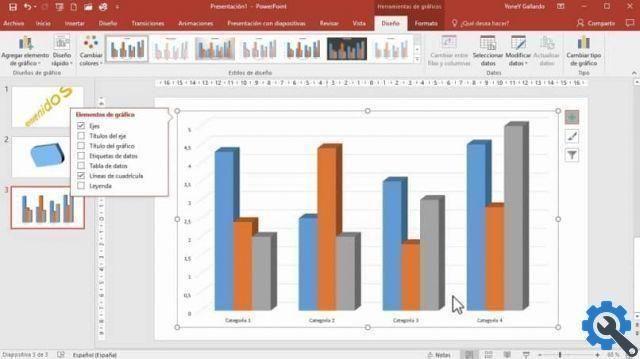
- Tabela ou gráfico estatístico: vamos começar em Inserir, Gráficos estatísticos, Coluna agrupada em 3D, Formato e, em seguida, abrir a janela Formato da área do gráfico e aqui vamos trabalhar com Formato 3D para os frames e com Rotação 3D, modificando os eixos e a perspectiva, customizando cada vez mais a mesa.
- SmartArt: você começa com Insert, SmartArt , por exemplo, você escolhe Hierarquia , em seguida, Design, Polishing ou Scene Lock, em seguida, Format e, finalmente, na janela Format Shape, usamos o formato 3D e a rotação 3D.
- Imagem: como mencionado acima o que vai mudar é o contorno ; Vamos começar com Insert, Image, escolher o mesmo, então Format, Image Effect e 3D Rotation; também de Formato, Formato de Imagem, Efeito, Rotação 3D e finalmente Formato 3D, modificando qualquer um dos elementos para dar o efeito de 3D.
Dicas finais para melhorar as apresentações
Aqui explicamos como criar 3D em um gráfico, mas também podemos mostrar como colocar dados nesses gráficos e torná-los ótimos e com um exemplo.
Por fim, vimos a importância de usar este tipo de efeito 3D no PowerPoint 2020, à medida que melhora e dá mais apelo a qualquer tipo de apresentação , podendo ser aplicado a imagens, textos, gráficos. Se você chegou até aqui, é porque se preocupa muito em fazer um trabalho de qualidade, por isso temos certeza de que terá interesse em saber quais modelos são os melhores e ver qual deles pode combinar com o efeito 3D.


























